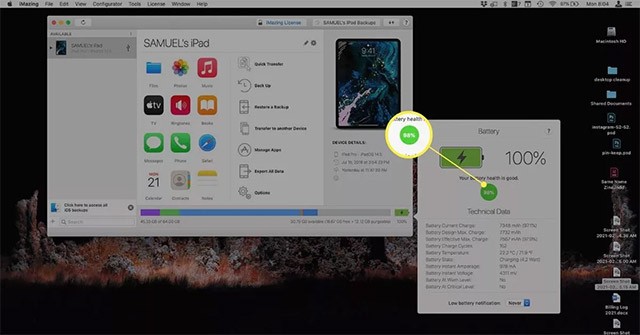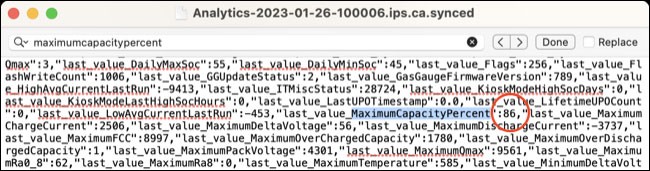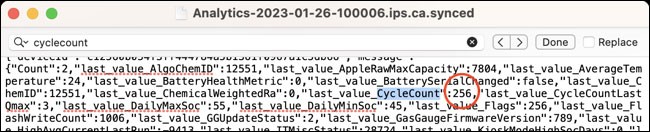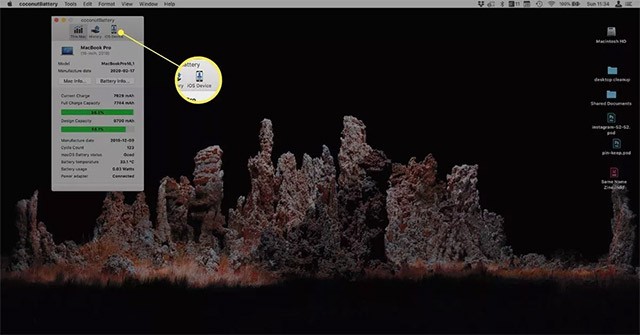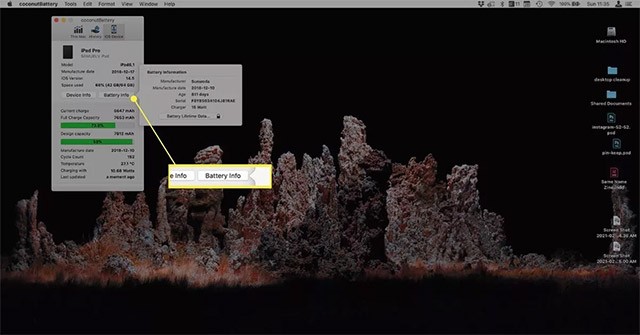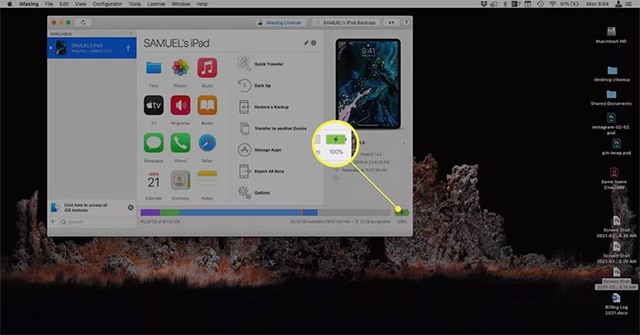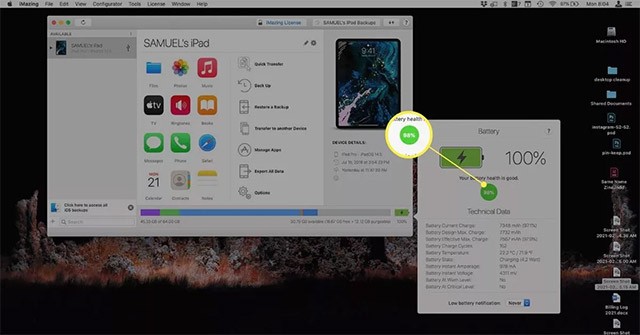iPhones e MacBooks têm uma opção integrada para verificar a saúde da bateria, mas os iPads não. Este artigo mostrará como verificar a saúde da bateria do seu iPad de forma fácil, rápida e gratuita usando softwares especializados de terceiros, como coconutBattery e iMazing.
Opção 1: Encontre o nível máximo de carga e o número de ciclos de carga no arquivo de log
Você pode não saber, mas o iPad registra automaticamente a porcentagem máxima de carga da bateria e o número de ciclos de carga. Você pode usar essas informações para interpretar o estado da bateria do seu iPad.
Para acessar esta seção, vá para Configurações > Privacidade e segurança > Análise e melhorias > Dados analíticos e toque no arquivo “ Analytics ” mais recente próximo ao topo da tela (por exemplo, “Analytics-2023-01-26-100006.ips.ca.synced”).
Agora você pode copiar o conteúdo do seu diário e colá-lo em uma nova nota ou em qualquer outro aplicativo de edição de texto. Como alternativa, use a opção " Compartilhar " para enviar o diário para outro dispositivo (como o seu Mac) e, em seguida, abri-lo em um editor de texto.
Em seguida, procure por " MaximumCapacityPercent " (você pode fazer isso usando " Localizar no Note " se estiver usando o Apple Notes). Ao lado desse rótulo, você verá um número exibido, que representa a capacidade máxima atual da sua bateria.
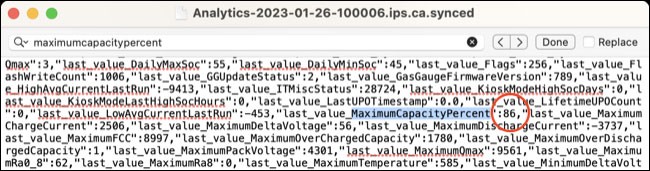
Você também pode pesquisar por “ CycleCount ” no conteúdo do registro para encontrar uma entrada com um número ao lado, que descreve o número atual de ciclos de bateria do dispositivo. Este também é um fator importante que afeta a saúde geral da bateria.
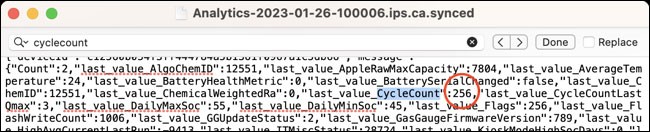
A Apple afirma que um iPad saudável deve manter aproximadamente 80% de sua capacidade total após 1.000 ciclos completos de carga.
Opção 2: Use um aplicativo de terceiros
Verifique a saúde da bateria do seu iPad com o aplicativo coconutBattery.
Se você quiser verificar rapidamente a saúde da bateria do seu iPad (e fazer o mesmo no seu Mac), o CoconutBattery é uma ótima opção. Basta seguir estes passos simples:
1. Baixe, instale e abra o aplicativo CoconutBattery no seu iPad.
2. Conecte seu iPad ao Mac. Se você atualizar para o CoconutBattery Plus, poderá se conectar via Wi-Fi.
3. A primeira aba mostrará informações sobre a saúde da bateria do seu Mac. Clique em Dispositivo iOS para verificar a saúde da bateria do seu iPad.
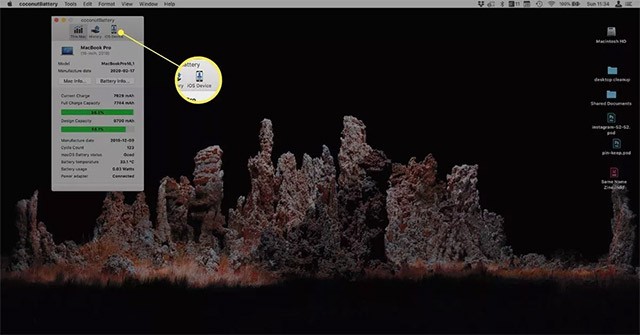
4. O CoconutBattery fornecerá todos os dados valiosos relacionados à bateria do seu iPad. No entanto, há dois parâmetros principais aos quais você deve prestar atenção para avaliar com mais precisão o estado da bateria do seu dispositivo: Capacidade de Design e Capacidade de Carga Total .
A Capacidade de Design pode ser entendida como a carga máxima que uma bateria nova pode suportar, medida em miliamperes (mAh). Já a Capacidade de Carga Total é a carga máxima de corrente que a bateria pode atingir.
Fique de olho na barra de status em " Capacidade de Design" . Quanto mais próximo o número estiver de 100%, melhor será a bateria do seu iPad. Quando o número cair abaixo de 80%, considere trocar a bateria.

5. Outra informação útil que deve lhe interessar é a "Informações da Bateria" . Clicar aqui mostrará a marca da bateria, a data de fabricação e muito mais.
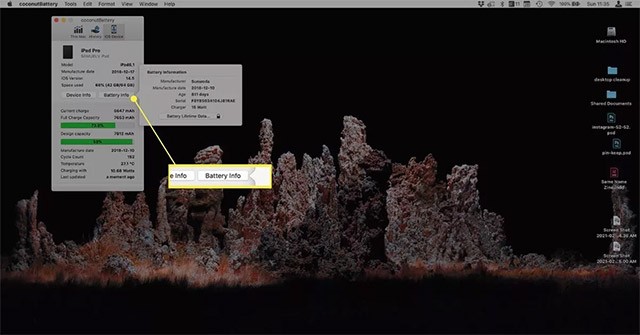
Verifique a saúde da bateria do iPad com o aplicativo iMazing
O iMazing funciona de forma semelhante ao CoconutBattery, mas fornece informações mais úteis. Veja como usá-lo:
1. Baixe, instale e abra o aplicativo iMazing .
2. Conecte seu iPad ao Mac ou PC que você está usando.
3. Clique no seu iPad na barra lateral esquerda.
4. Clique no ícone da bateria para exibir estatísticas da bateria.
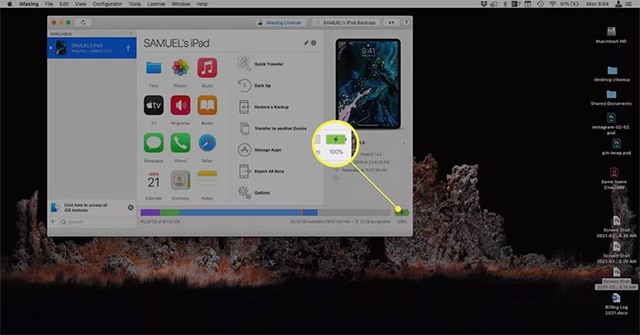
5. O iMazing exibirá instantaneamente informações claras sobre a saúde da bateria do seu iPad e fornecerá uma correlação percentual entre a capacidade atual da bateria e a capacidade original do projeto que a bateria ainda pode suportar (quanto mais próximo de 100%, melhor).
Você também pode obter informações detalhadas sobre a capacidade de projeto original, capacidade atual, ciclos de carga, temperatura, avisos e muito mais.